
微信扫一扫
软件选择:Excel还是Word?选对工具事半功倍
想象一下,你现在正坐在办公桌前,手里拿着一堆杂乱的数据,而你的笔尖却迟迟不敢落下——不是因为你懒,而是因为手写表格太容易出错、太费时间。别急,今天这篇“保姆级”教程,将带你从零基础起步,在电脑上轻松掌握制作表格的技巧,让效率翻倍!文末还有超实用的学习资源包等你领取!
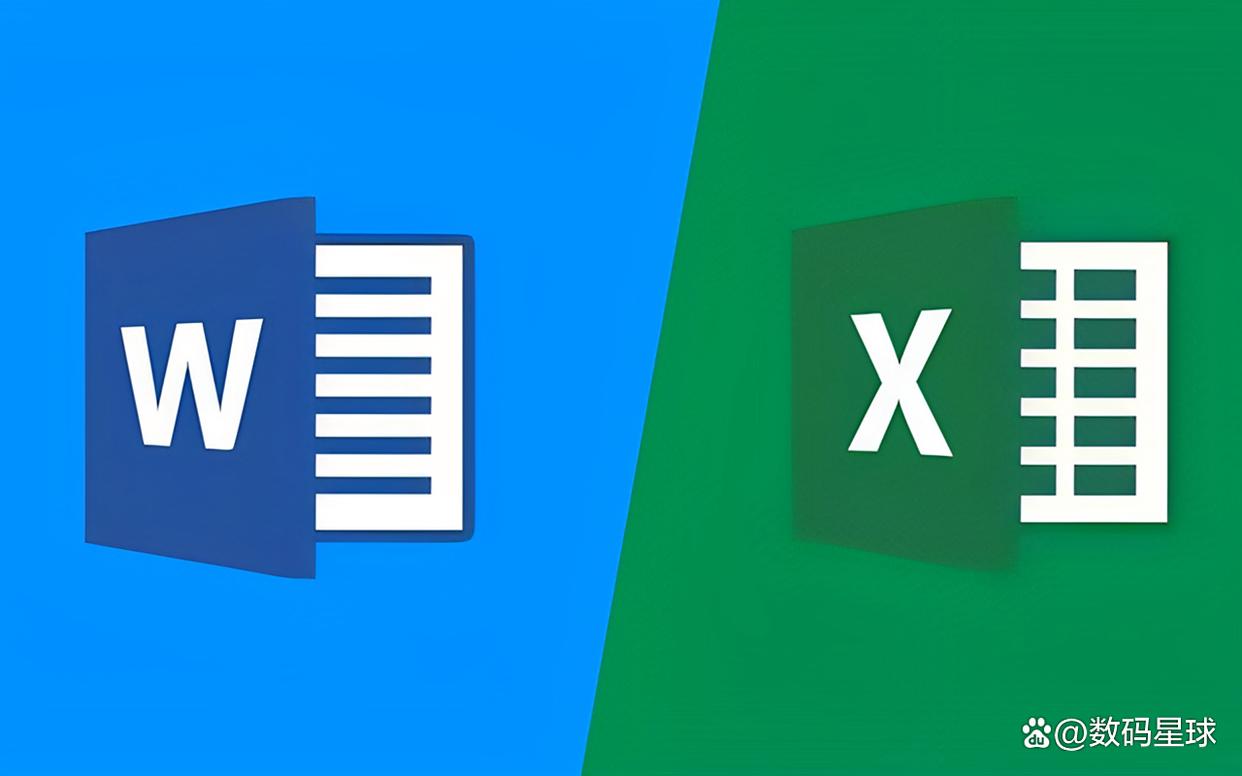
一、软件选择:Excel还是Word?选对工具事半功倍
很多新手在第一次接触制表时,常常会纠结到底用Excel还是Word。其实这两个软件各有千秋,用途也不一样。
Word:适合简单排版的“轻量级选手”
如果你是学生需要做课程表、活动报名表或者只是做一个简单的信息表格,那么Word就是你的最佳选择。它的操作界面非常友好,插入一个表格只需要点一点就能搞定,而且主要以文字内容为主,完全不用担心复杂的公式和数据处理。
Excel:专业数据处理的“全能选手”
如果是财务报表、销售统计或者需要进行复杂数据分析的话,那就必须用Excel了!它不仅支持各种函数计算、条件格式设置、图表制作,还能通过智能筛选等功能帮助你快速掌握数据背后的规律。打开方式也很简单——找到桌面上的Excel图标双击即可。
二、从零开始学Excel表格制作全流程
现在我们正式进入正题,教你怎么用Excel一步一步打造一个专业的表格!
打造基础结构:搭建你的“数据城堡”
首先,点击左上角的「新建」按钮创建一个空白工作簿。然后,在第一行合并单元格,输入表头信息,比如“销售统计表”,让表格看起来更整洁专业。
接下来设置列名时,建议包含「序号」「日期」「产品名称」「销售额」这些基本字段。这样你的表格结构清晰、便于后期数据处理。
数据录入:效率翻倍的小技巧
在Excel中输入数据时,一个非常实用的“神器”就是填充柄!比如你先输入了1和2,接着按住右下角的那个小方块往下拉,就能自动填充数字。再也不用手动输入序号啦!
另外,还可以通过「数据验证」功能来设置下拉菜单,确保数据录入规范。日期格式统一使用「YYYY-MM-DD」,金额保留两位小数——这些都是打造专业表格的关键细节。
表格美化:让表格“颜值”在线
为了让你的表格看起来更专业、更有吸引力,可以通过边框设置、条件格式来美化它。比如用红色高亮突出显示超过1000元的数据;或者使用Excel内置的主题配色功能,整体视觉效果立马提升。
掌握进阶技巧:解锁更多可能性
如果你已经掌握了基础操作,那就可以尝试进阶功能了!比如「数据透视表」可以用来分析销售趋势,而「动态图表」则能让你的数据可视化变得更直观。还有「智能分列」功能,可以把“张三-北京”这种格式拆分成两个不同的字段——简直是处理复杂数据的利器。
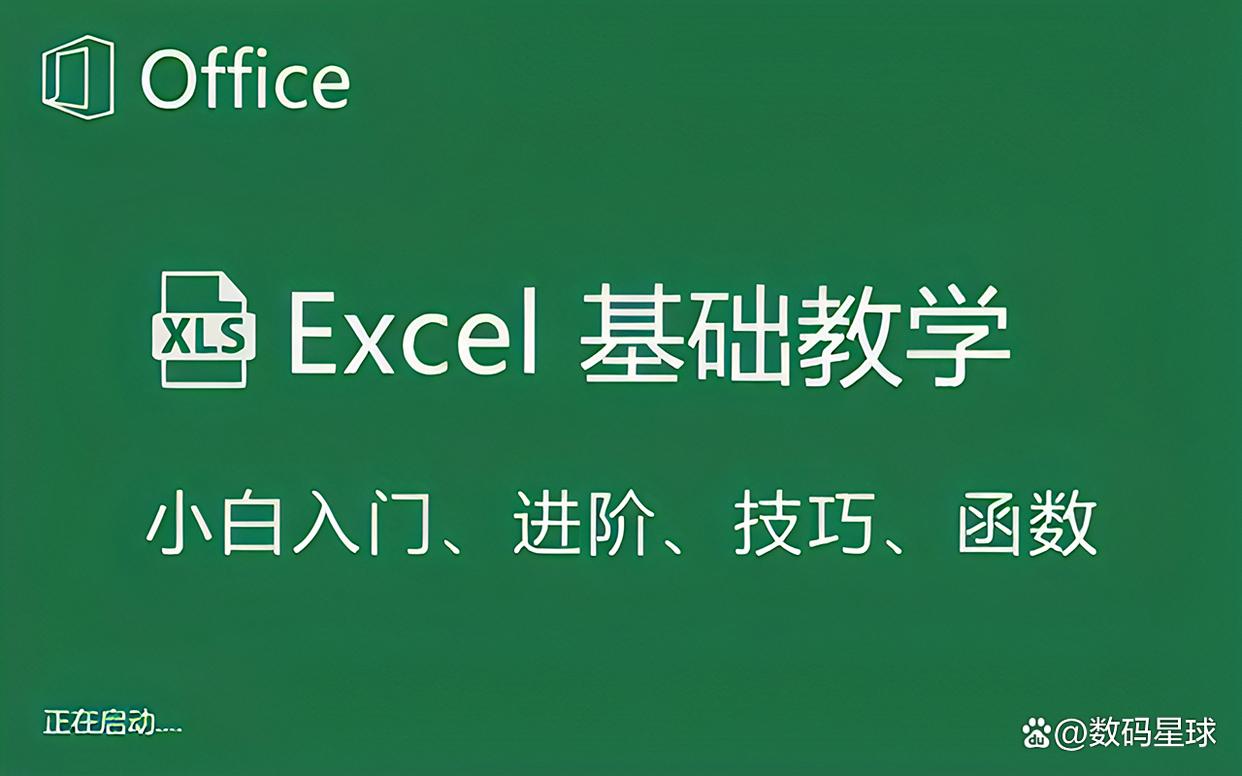
三、新手避坑指南:少走弯路,提高效率
常见问题怎么办?
遇到表格变形的情况,记得用「冻结窗格」功能固定表头;公式报错的话,就仔细检查一下单元格引用是否正确;还有别忘了开启自动保存设置,以防数据意外丢失。
提高效率的小技巧
试试这些快捷键吧:按住Alt键再按下“+”号就能快速求和;使用Ctrl+T一键生成智能表格;还有Power Query插件,能够帮你一键清洗杂乱的数据——再也不用手动一个个修改了!
四、学习资源推荐:让你快人一步
系统课程推荐
如果你喜欢跟着老师一步步学,那《Excel函数》直播课就很适合你。它不仅讲解基础操作,还会动态演示如何使用数据透视表进行分析。
还有微软官方提供的Excel培训视频,内容全面且免费,非常适合初学者入门学习。
实战模板下载
如果你更喜欢边学边练,可以找一些现成的表格模板来参考。比如销售报表模板、项目管理甘特图等,都有自动计算功能,直接套用就能节省大量时间。
推荐进阶书籍
《Excel实战技巧精粹》这本书非常适合有一定基础的人进行系统提升;而《数据可视化之美》则能帮助你学会如何更专业地制作图表。
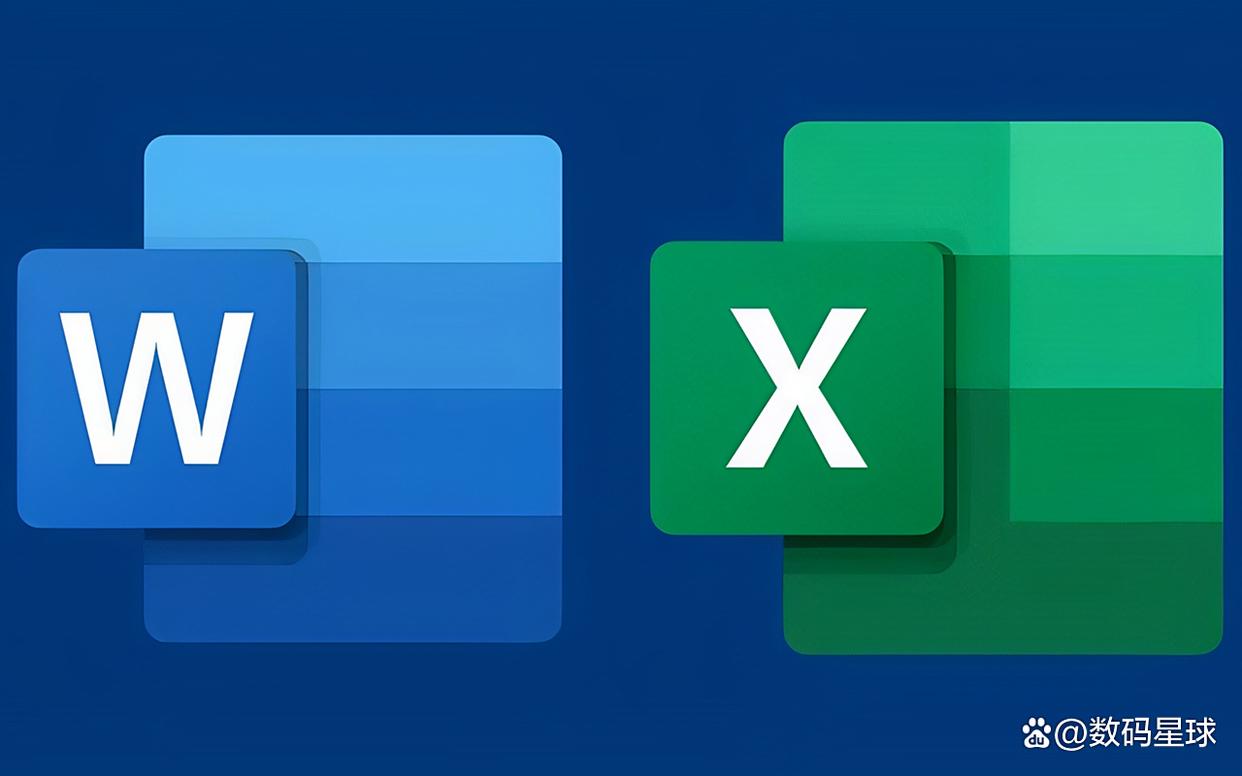
五、每日练习:坚持就是胜利!
建议大家从“个人日程表”开始,每天花30分钟练一练。如果你对Excel感兴趣,也可以去GitHub平台搜索「Excel模板」看看别人是怎么设计表格的;或者关注ExcelHome社区的制表大赛,和其他高手一起学习交流。
小编有话说:
表格制作不仅是职场人必备技能,更是提升自我效率的重要手段之一。与其一味地追求完美,不如从最基础的操作开始。记住,“先模仿再创新”,掌握好Excel的基础功能后,你将解锁更多可能性!遇到问题别害怕,评论区随时欢迎提问,我会一一解答大家的疑惑!
-
上一条:入门级Excel表格制作方法

名企招聘
-
石林云德舟/新概念汽车销售服务 有限公司4S店已认证
0 职位招聘中
-
石林鑫双龙购物广场招聘 已认证
鹿阜街道 6 职位招聘中
-
石林松鼠装饰设计工程有限公司已认证
鹿阜街道 0 职位招聘中
-
云南彝水膏健康产业发展有限公司昆明分公司已认证
石林街道 5 职位招聘中
-
石林彝米水乡彝文化传播有限公司已认证
石林街道 4 职位招聘中
-
南京浩明乳业有限责任公司已认证
鹿阜街道 1 职位招聘中
-
云南彝伙人电子商务有限责任公司已认证
鹿阜街道 1 职位招聘中
-
广东东莞薪仝弋电子有限公司已认证
鹿阜街道 0 职位招聘中
-
东莞市鑫蹇颀商贸科技有限公司已认证
鹿阜街道 0 职位招聘中
-
昆明大秦农业发展有限公司已认证
鹿阜街道 0 职位招聘中
置顶推荐
-
诚聘保安4名经验不限
2000-3000元保安
包吃包住红杉湖温泉酒店名企
-
诚聘客房服务员2名:经验不限
2000-3000元营业员
包吃包住红杉湖温泉酒店名企
-
诚聘营前台服务员3名经验不限
2000-3000元营业员
包吃包住红杉湖温泉酒店名企
-
诚聘新媒体营运部经理经验不限
3000-5000元营业员
包吃包住红杉湖温泉酒店名企
-
诚聘销售部经理经验不限
3000-5000元营业员
包吃包住红杉湖温泉酒店名企
最新工作
-
诚聘保安4名经验不限
2000-3000元保安
包吃包住红杉湖温泉酒店名企
-
诚聘客房服务员2名:经验不限
2000-3000元营业员
包吃包住红杉湖温泉酒店名企
-
诚聘营前台服务员3名经验不限
2000-3000元营业员
包吃包住红杉湖温泉酒店名企
-
诚聘新媒体营运部经理经验不限
3000-5000元营业员
包吃包住红杉湖温泉酒店名企
-
诚聘销售部经理经验不限
3000-5000元营业员
包吃包住红杉湖温泉酒店名企
 微信公众号
微信公众号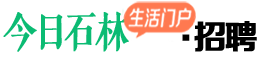








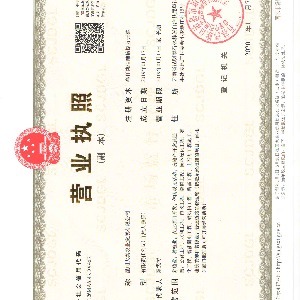


 滇公网安备 53012602000154号
滇公网安备 53012602000154号